笔记本与台式电脑屏幕亮度怎么调
电脑屏幕亮度怎么调?很多朋友觉得电脑显示器亮度要么太亮了,要么太暗了,想调节下亮度,却找到不到调节入口。电脑屏幕的亮度也关系到电脑的节能,所以目前有很多电脑优化软件就有亮度调节这个功能,下面编辑为大家汇总出电脑屏幕亮度调节的方法汇总。
电脑屏幕亮度其实很简单,您可以选用电脑操作系统中自带的软件,也可以使用键盘快捷键(针对的是笔记本电脑)。象目前的台式电脑一般选用的时液晶显示器,显示器本身就有几个调节按钮,调节也很简单,不明白的朋友可以自己试试,很简单的,搞不清楚,可以看显示器说明书,下面我们分别详细介绍下:
笔记本电脑屏幕亮度怎么调?
如果您的电脑是笔记本一般可以通过笔记本键盘组合键实现调节,首先您要看一下键盘上的fn键和那两个亮度的标志(标志就像一个太阳,向上调亮,向下调暗)在那位置才行,一般的手提的这两个标志均设计在F1-F12上,您认真看一下就可以找到了,然后按住fn健,如果您要调得亮一些,再按向上的标志,如果您要调暗,就按住fn键再点按向下的标志。如下图所示:

笔记本电脑屏幕亮度怎么调
台式电脑电脑屏幕亮度怎么调?
目前我们使用的台式电脑均采用液晶显示器,在显示器底部一般都有几个调节按钮,具体大家可以仔细看看,有一个主菜单按钮,进入找到亮度调节选项,调节亮度即可,非常的简答。显示器亮度调节按钮如下图:

电脑屏幕(液晶显示器)亮度调节按钮
下面再为大家介绍下,电脑屏幕亮度调节的通用方法,这里以windwows 7系统操作为例。
在vwindows 7操作系统中其实进入电脑设置电脑屏幕亮度选项也非常容易,从开始-控制面板 2、点击 系统和安全 3、点击 电源选项 4、拖动滚动条调节屏幕亮度即可,当然也有更快得方法,直接同时按住Win+X组合键即可快速进入显示器屏幕亮度调节选择面板,如下图:
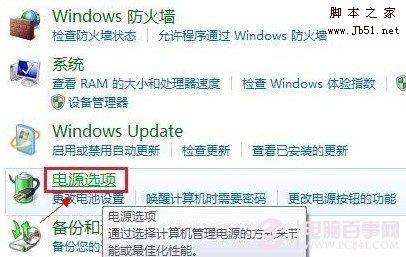
电脑屏幕亮度调节入口

显示器亮度调节方法
相关文章
用电脑的HDMI口(高清接口)连接电视机的详细方法(图文教程)
现在的电脑一般都带个高清接口.也就是HDMI.用来连接液晶大屏电视的.2012-06-19- 台式电脑显示器屏幕亮度怎么调节?有时候电脑屏幕亮度过高或者过低,看起来都是不舒服的,所以需要调节下自己电脑的屏幕亮度,但是有些朋友不清楚怎么调节台式电脑屏幕亮度2015-06-08
- 经常有朋友会遇到显示器无信号的情况,相比显示器没有任何显示而言,显示器无信号电脑故障其实更容易解决。为什么这么说呢?2012-07-26
- 电脑屏幕出现有雪花怎么办?2012-04-09
19寸显示器最佳分辨率 显示器无法设置1440*900的分辨率
最近市场上流行的电脑液晶显示屏一般为19寸显示器,很多朋友买完显示屏回来后,却不知道怎么正确的调整19寸显示器最佳分辨率,下面将为大家详细的讲解19寸液晶显示器最佳分2012-11-06- 显示器最近闪烁的厉害.怎么办2012-08-20
- 今天有朋友咨询,他的电脑屏幕分辨率调不了了,一般就是可能调节按钮损坏,需要找人维修一下,但我们也可以通过软件调整实现2012-02-26
- OSD是on-screen display的简称,即屏幕菜单式调节方式2012-12-14
- 在大家使用电脑的时候都会遇到一些问题,下面小编就为大家讲解如果我们的电脑开机后显示器不亮的解决方法,下面小编教大家使用排除法,一起来看看吧2016-09-27


最新评论